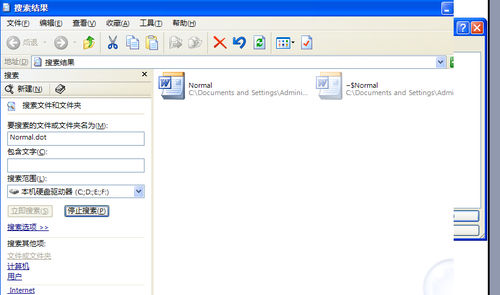1、替换格式 打开被损坏的文档单击“文件”→“另存为”菜单,在“保存类型”列表中,选择“RTF格式”,然后单击“保存”按钮。打开刚才保存的RTF格式文件,再次使用“另存为”将文件重新保存为“Word文档”,现在打开这个Word文件我们就可以发现文件已经被恢复过来了。如果在转换成RTF格式后文件仍然不能被恢复,可以将文件再次转换为纯文本格式(*.txt),再转换回Word格式即可。
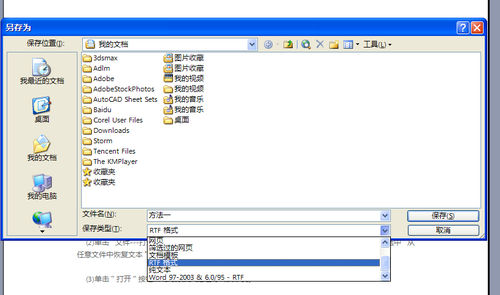
2、利用word2002/2003的“打开并修复”功能来修复文挡。1、启动word2002/2003,单击“文件-----打开”,在“打开”对话框中选重要修复的word文挡。2、单击“打开”按钮右边的下三角按钮,在弹出的下拉菜单中选中“打开并修复”选项,即可对损坏的文挡进行修复,修复完成后,显示文挡内容。提示:“打开并修复”是只有word2002以上的版本才具有的功能。
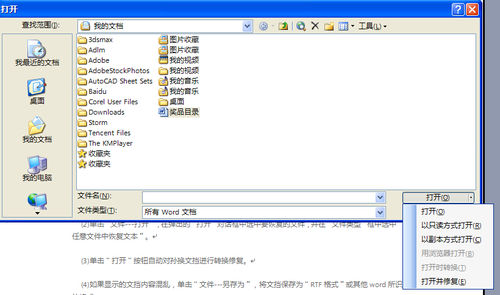
3、重设格式法Word用文档中的最后一个段落标记关联各种格式设置信息,特别是节与样式的格式设置。这样我们就可以将最后一个段落标记之外的所有内容复制到新文档,就有可能将损坏的内容留在原始文档中。步骤如下:1、在Word中打开损坏的文档,选择“工具→选项”然后选择“编辑”选项卡,取消“使用智能段落选择范围”复选框前的勾。取消选中该复选框,选定整个段落时,Word将不会自动选定段落标记,然后单击“确定”按钮。2、选定最后一个段落标记之外的所有内容,方法是:按“Ctrl+End”组合键,然后按“Ctrl+Shift+Home”组合键。3、在常用工具栏中,依次单击“复制”、“新建”和“粘贴”按钮。
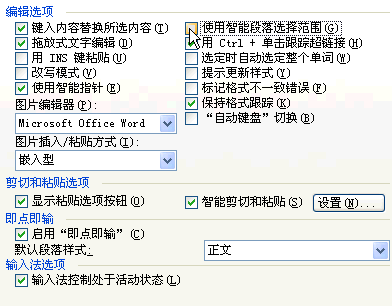
4、尝试重新安装办公软件那可能是你的OFFICE本身出现问题,建议修复一下,因为有时盗版软件,盗版系统,被病毒修改了内部指令或者被破坏引起。
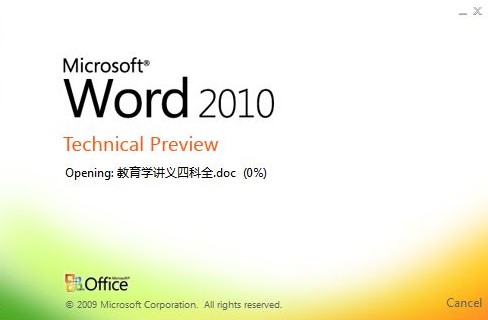
5、转换文挡格式来修复文挡。如果使用的是word2002以下的版本(如word2000),可以用此方法来修复文挡。1、启动word2000后单击“工具------选项-------常乇顶鋈跆规”。在该选项卡中选中“打开时确认转换”复选框,并单击“确定”按钮。2、单击“文件---打开”,在弹出的“打开”对话框中选中要恢复的文件,并在“文件类型”框中选中“从任意文件中恢复文本”。3、单击“打开“按钮自动对孙换文挡进行转换修复。4、如果显示的文挡内容混乱,单击“文件---另存为”,将文挡保存为“RTF格式”或其他word所识别的格式。5、保存后关闭文挡,再次打开以“RTF格式”保存的文挡即可看到完整的文挡。6、再将文挡保存为“DOC格式”即可,这样就完成了对孙换文挡的修复操作。提示:此方法也同样只可以在word2002以上的版本中使用。
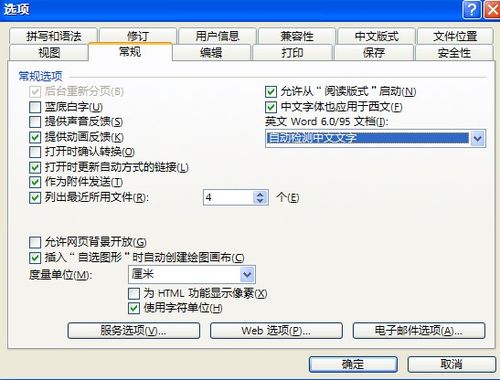
6、禁止自动宏的运行如果某个Word文档中包含有错误的自动宏代码,那么当你试图打开该文档时,其中的自动宏由于错误不能正常运行,从而引发不能打开文档的错误。此时,请在“Windows资源管理器”中,按住Shift键,然后再双击该Word文档,则可阻止自动宏的运行,从而能够打开文档。
7、创建新的Normal模板 Word在Normal.dot模板文件中存储默认信息,如果该模板文件被损坏,可能会引发无法打开Word文档的错误。此时,请创建新的Normal模板,操作步骤如下: 1、关闭Word; 2、使用Windows“开始”菜单中的“查找”或“搜索”命令找到所有的Normal.dot文件,并重新命名或删除它们。比如,在Windows XP中,请单击“开始”,再单击“搜索”,然后单击“所有文件和文件夹”,在“全部或部分文件名”框中,键入“normal.dot”,在“在这里寻找”列表框中,单击安装Word的硬盘盘符,单击“搜索”按钮。查找完毕,右键单击结果列表中的“Normal”或“Normal.dot”,然后单击“重命名”命令,为该文件键入新的名称,例如“Normal.old”,然后按Enter键; 3、启动Word 此时,由于Word无法识别重命名后的Normal模板文件,它会自动创建一个新的Normal模板。